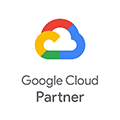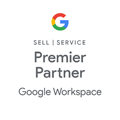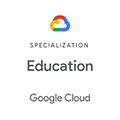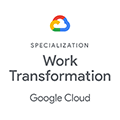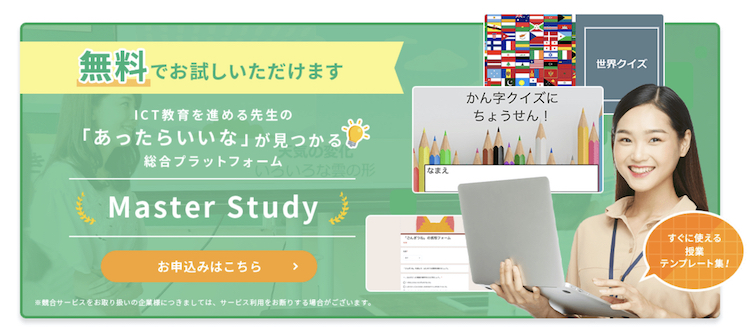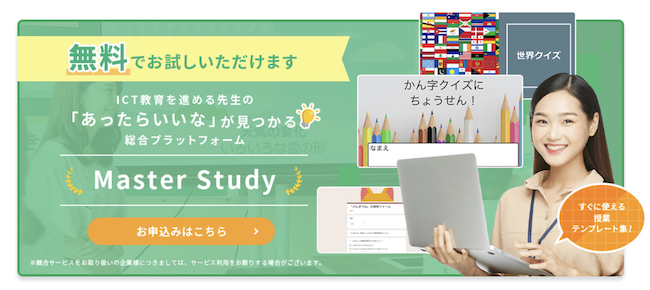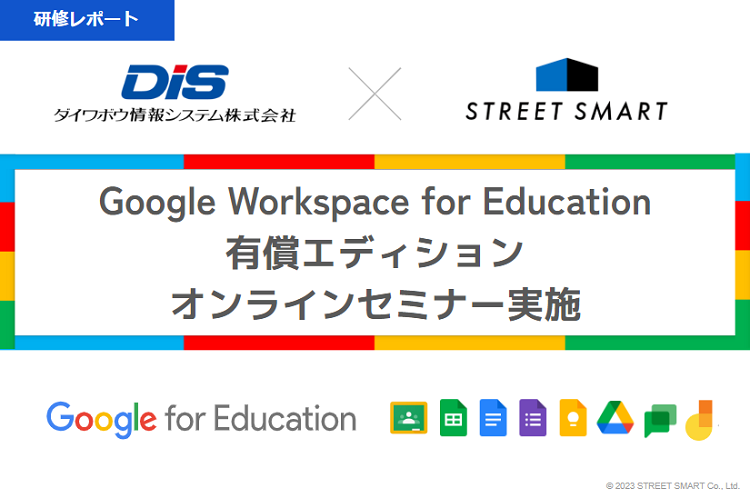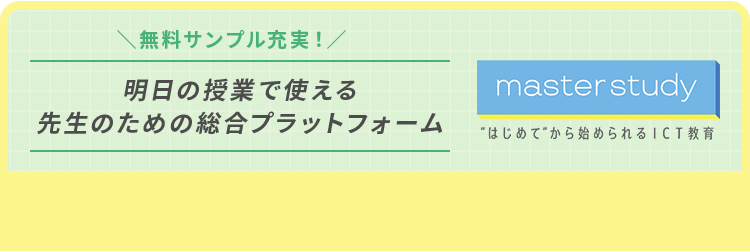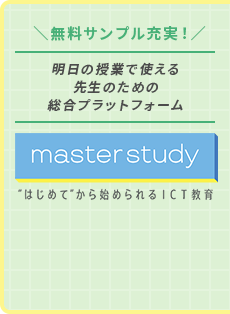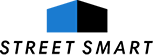Google Classroom と Google Meet で叶えるオンライン授業基礎
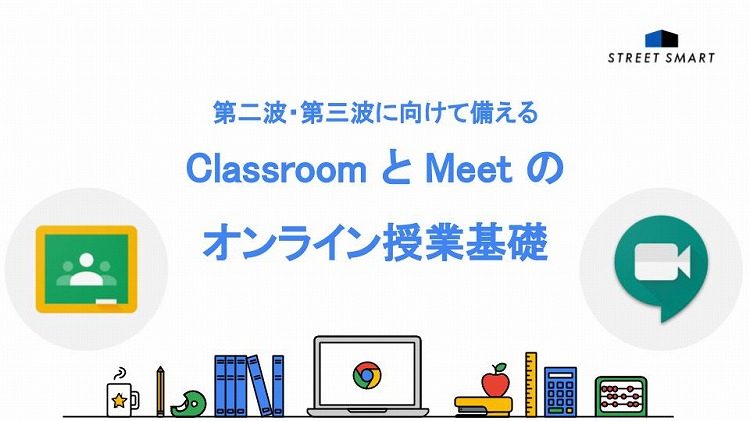
新型コロナウイルスによる休校措置がとられた際に、自治体や学校の先生方から一番多く寄せられたのは「とにかくすぐにオンライン授業ができる方法を教えてほしい」というものでした。緊急事態宣言が解除された現在も、文部科学省からは「第二波・第三波に備えること」とメッセージが発信されています。
▼文部科学省の方針に関して詳しくはこちらをご覧ください
【必読】今こそ日本全体でGIGAスクール構想を実現するとき!令和2年度補正予算を徹底解説(2020年5月最新版)
そこで、前回の記事ではあらためて「クラウド活用の基本」と「教育現場の課題と改善策」についてお伝えしました。今回は第二波・第三波が来てもすぐに対応できるよう、今だからこそ備えておくべき Google Classroom(以下、Classroom)と Google Meet(以下、Meet)を使った「オンライン授業の基礎」をお伝えします。非常時・緊急時だけでなく普段から使える、ICT教育では必須の内容です。
▼前回の記事はこちらです
【第二波・第三波に備える vol.1】クラウド活用の基本&教育現場の課題と改善策
教室の代わりとして使える Classroom と Meet
Google が提供するクラウド学習ツール G Suite for Education にある Classroom と Meet は、オンライン授業には欠かせない必須のツールです。Classroom とはその名の通り、オンライン上に教室を作ることができ、Meet はビデオ会議ができるツールです。Meet に対し、リアルタイムのビデオ通話しかできないという認識の方が多いのですが、映像を録画できるなどとても便利な機能があります。
まずはオンライン授業の全体像から見ていきましょう。オンライン授業実施へのステップは大きく5つに分けられます。
STEP①
まずはオンライン授業が出来るよう Classroom 上にクラスを作成し、生徒を招待します。
STEP②
クラスに招待した生徒が集まったら、学習資料や課題や小テストを Classroom を使って配信します。
STEP③
生徒はその課題や小テストをオンライン上で行い提出します。すると、先生は自動的に課題や成果物を回収できます。
STEP④
課題に対する解説などを Meet を使って録画し、Classroom を使って配信します。
STEP⑤
Meet のビデオ通話機能を使って先生と生徒双方向での授業を行います。
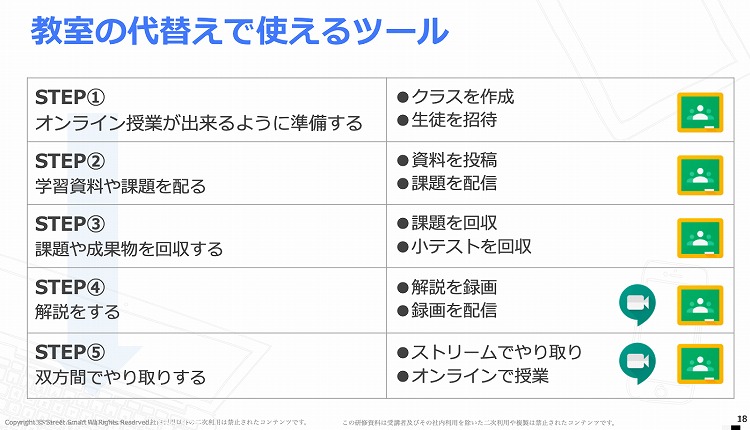
「オンライン授業」と聞くと、授業時間の1時間をずっとオンラインのビデオツールに繋ぎ、資料やホワイトボードを用意してリアルタイムで授業をしないといけないのではないかというイメージがあります。それが大変でオンライン授業ができないという先生方からのお声も頂いていました。しかし、オンライン授業とは実際に学校の教室で行っていた授業を、そのままオンライン上でリアルタイムに行う方法だけではありません。
上記のSTEP④までを見ていただくと分かるように、リアルタイムでの授業以外の方法で学習を進める方法も多くあります。先生のタイミングで課題を配信し、生徒は締め切りまでに課題に取り組み、提出する。解説は、録画したものを配信するなどです。例えば授業を録画することで、先生が受け持つ全てのクラスに同じ内容の授業録画を配信することもできます。また、録画配信だと生徒全員が同じ時間にネットへ繋げなくても、生徒のタイミングで授業を見てもらうことが可能となり、生徒側の利便性が高まります。
そして、STEP⑤で初めてリアルタイムでの双方間コミュニケーションが発生します。例えば生徒の様子を把握するために、朝の15分はクラス全員で Meet に繋ぎコミュニケーションを取るなど、Classroom と Meet を活用することで、リアルタイム形式とオンデマンド形式*をうまく使い分けることができます。
*生徒のタイミングでインターネットにアクセスして映像や音声を再生する方法
Classroom で「学びの場」と「校務改善」を
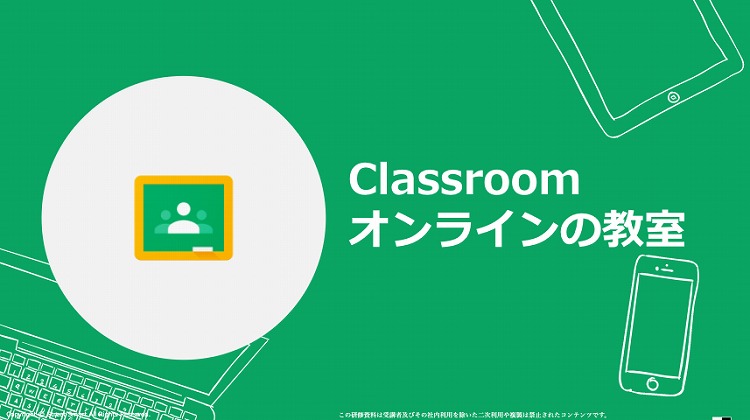
Classroom は学年のクラスだけでなく、教科や部活など用途に合わせたクラスをオンライン上に作ることができます。ここでは伝達事項を投稿したり、課題や小テストを配信したり、採点や集計などが行えます。
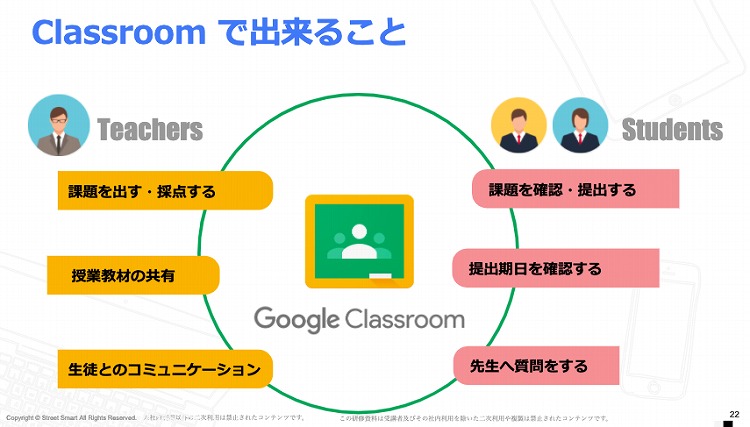
Classroom は先生と生徒をつなぐツールとしてだけでなく、校務時間の改善にも役立ちます。例えば、課題やテストは紙の資料を何十枚も印刷していた時間が不要となるだけでなく、回収や採点、返却も効率的かつ簡単に行うことができます。オンライン授業という面だけでなく、校務改善という面でもぜひお使いいただきたいツールです。
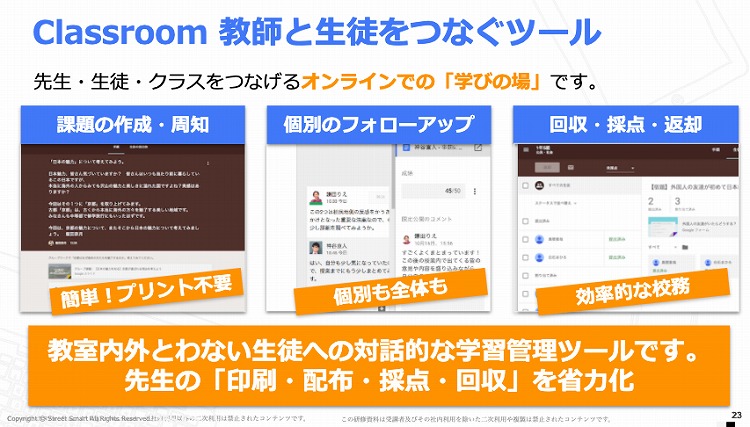
▼Classroom のより詳しい内容はこちらをご覧ください
・オンライン上にクラスを作成できる「Classroom」ってなにができるの?
・Google Classroom の具体的な使い方vol.1 (クラス作成〜生徒招待〜課題配信)
・Google Classroom の具体的な使い方vol.2 (テスト付き課題配信〜採点〜成績管理)
Meet を活用して、リアルタイムと録画の授業を使い分けよう
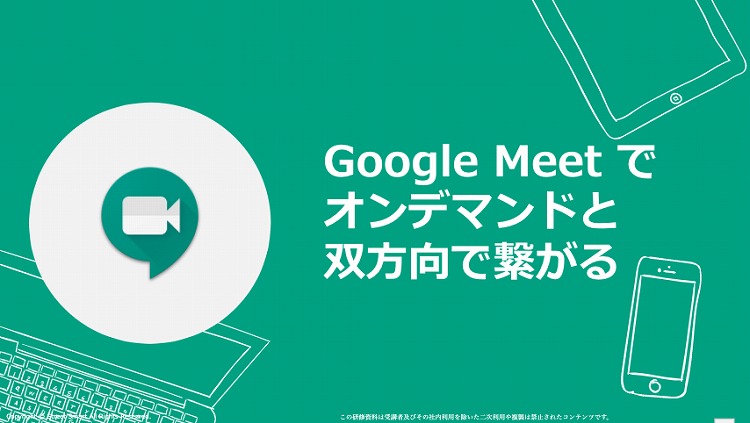
Meet は離れた場所にいる相手と、お互いの顔を見ながら打ち合わせや授業などを行うことができるビデオ会議ツールです。今回のように非常時のオンライン授業のツールとして注目される前は、海外の学校との国際交流のために利用したり、美術館や博物館などの学芸員さんと繋いで生徒が質問したり、他校の先生との打ち合わせに活用するなどされていました。
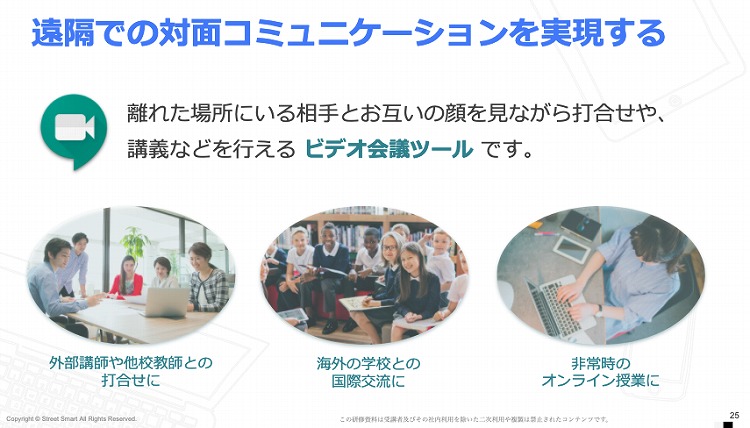
Meet の素晴らしい点は、遠隔の相手と顔を見ながら会話できるだけでなく、相手に自分の端末の画面を共有しながら会話ができる点です。例えば、Google ドキュメントや Google スライドで作った資料や、Webページなどを見せながら授業や会議をすることができます。
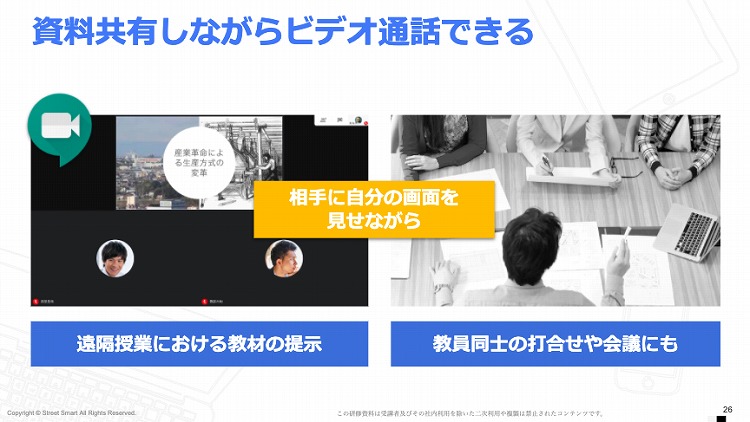
(共有機能で同じ資料を見ながら会話ができます)
共有時にはパソコンのカーソルも映し出されるため、話している部分にカーソルを当てることで、生徒がどの部分を話しているのか見失うといった心配がありません。
Meet の操作はとても簡単です。ブラウザのトップ画面にて、画面右上にある「9つの■」マークをクリックするとツールが一覧で表示され、その中に Meet があります。
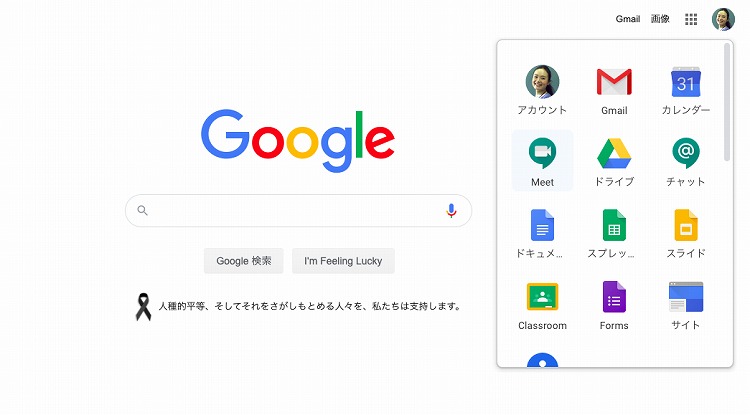
(使用したいツールをクリックすると画面が変わります)
前述した、Meet の録画機能を使用する方法も簡単です。Meet を繋いだ状態で、画面右下の「︙」マークから「ミーティングを録画」をクリックすると、クリックしたタイミングから録画が開始されます。録画が開始されたら、先生はパソコン画面の前で課題の解説や授業を行うだけで授業ビデオの完成です。録画した動画は自動的に Google ドライブへ保存されるので、あとは動画を Classroom 上で配信することで生徒は自分のタイミングでビデオを確認することができます。
この録画機能は、Google が今回の非常時に対応して2020年9月30日まで無料*で利用できるようにしています。授業ビデオの作成だけでなく、会議の様子を録画して参加できなかった先生に共有することで、会議内容を把握してもらうという使い方も可能です。
* 2020 年 9 月 30 日まで、G Suite のすべてのお客様に Google Meet の高度なビデオ会議機能(250 人まで参加可能な大規模会議、ライブ ストリーミング、録画など)を無料でご利用いただけます。9 月 30 日を過ぎた後にご利用いただける Google Meet の機能はお客様の G Suite 使用許諾契約に応じて異なりますが、会議の録画ファイルはその会議の主催者のドライブに引き続き保存されます。(Google Meet ヘルプより引用)
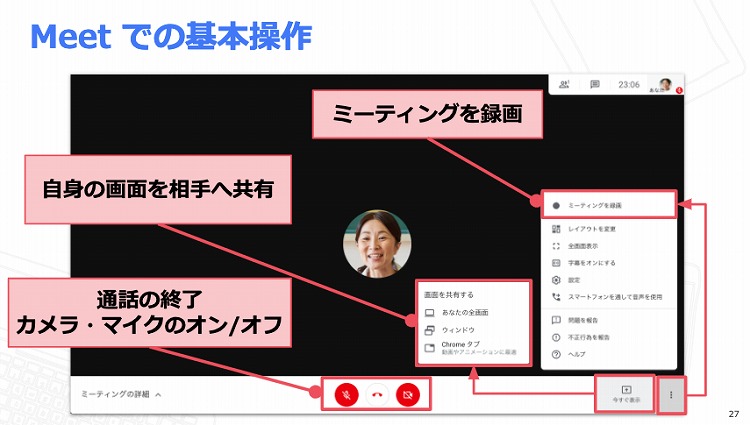
他にも、Meet を活用した先生と生徒とのコミュニケーションの一つとして、質疑応答の時間を作るのもおすすめです。まずは、クラスの「ストリーム」ページに クラス専用の Meet のリンクを設定しておきます。そして、「指定した日時に入退室自由で質問ができます。」などと投稿します。そうすることで、生徒は指定した日時に自由に入退室して質疑応答ができるようになります。実際に顔を見ながらビデオ通話することで、生徒の様子や学習状況を把握でき、それに伴った個別フォローも行うことで、オンライン授業で心配されるコミュニケーション不足や生徒個々人での学習格差も解消できます。
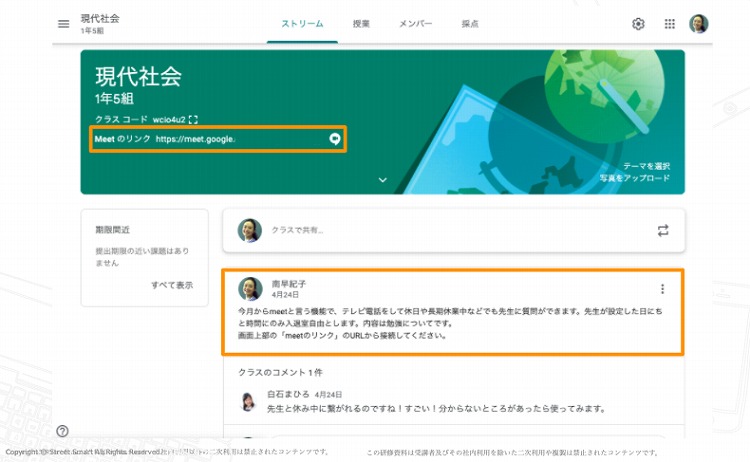
(Classroom 「ストリーム」画面にリンク設置と投稿を)
オンライン(遠隔)授業には、生徒のタイミングで映像や音声を再生する「オンデマンド型」、リアルタイムで行う「双方型」、そしてその両方を使った「ハイブリット型」と、大きく分けて3種類あります。このように、Classroom や Meet その他 G Suite for Education の各種ツールを組み合わせることで、さまざまな活用方法を生み出すことができ、状況に応じた柔軟な授業形態が可能です。
いかがでしたでしょうか。以上が 、Classroom と Meet を使ったオンライン授業の基礎でした。
文部科学省が打ち出した「GIGAスクール構想」では、令和2年度中に児童生徒に一人一台端末の実現を掲げるなど、クラウドツールを使った授業や校務は、非常時だけでなくこれからのICT教育に必須です。ぜひ今から活用を始めていただき、子どもたちの学びに活かしていただけましたら幸いです。
\ ICT授業で活用できる教材テンプレートが “無料” で使い放題! /
Google for Education を使ったICT教育を進める先生の
「あったらいいいな」が見つかる総合プラットフォーム『Master Study』
↓画像をクリックして詳しい内容をチェック!
ICT教育推進やGIGAスクール構想に関するご相談はストリートスマートへ
株式会社ストリートスマートは、2017年にGoogle 認定の Google for Education Professional Development Partner(専門的能力開発パートナー企業:「PDパートナー」)に認定されました。そして、これまでの教育機関への総合的なICT導入支援実績が認められ、2020年に国内で初めて Transformation (変革)分野のエキスパートとして Google より認定されました。
自治体や教育現場の皆さまが効率的かつ負担なくGIGAスクール構想やICT教育を推進できるよう、学校常駐型のICT総合支援員や各種研修など、ICTの導入から活用推進まで、さまざまなアプローチで皆さまに寄り添った支援を行っております。
お困りごとやお力になれることがございましたら、お気軽に弊社『Education事業部お問い合わせ窓口』へお問い合わせください。
〈Education事業部 お問い合わせ窓口〉
メールアドレス:info-edu@street-smart.co.jp
お問い合わせフォーム:https://master-education.jp/contact/
最新情報は弊社サイトMASTER EDUCATIONからご覧ください。
<MASTER EDUCATION>
https://master-education.jp/
※社内利用以外の二次利用は禁止されたコンテンツです。
※本資料に記載されている弊社の商号(株式会社ストリートスマート)以外の商号は
第三者の商号です。また、本資料に記載されているシステム名及びサービス名等、
並びにシステムのアイコン及びユーザーインターフェースのスクリーンショット等に
関する商標権及び著作権等の一切の権利は第三者に帰属しているため、原則として、
当該第三者の許諾なく利用することはできません。